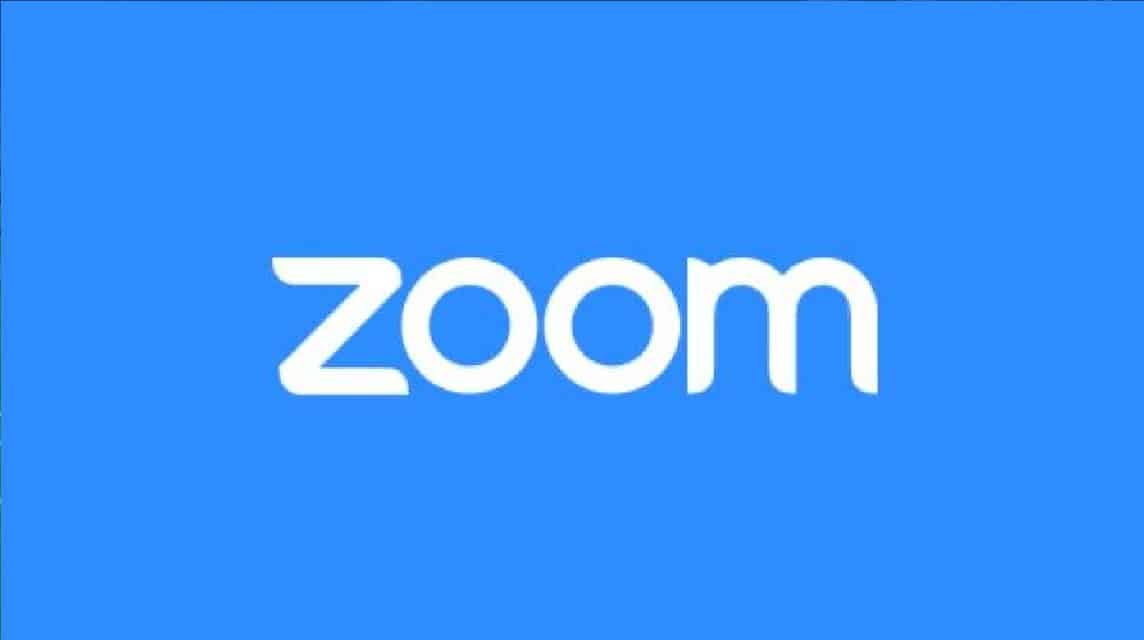こんにちは、ビシガーズ、今知っていましたか 背景 ズーム 新機能「ブラー」の登場?
Zoom は、インドネシアを含む世界で近年最も頻繁に使用されているアプリケーションの 1 つです。
新型コロナウイルスの感染拡大がすべての活動に打撃を与えたのだから、それができないわけがない。 オフライン 解雇された。
教育や学習、オフィスでの会議、コンサート、セミナー、さらには卒業式や結婚式に至るまで、重要な活動はすべてZoomで中継されます。
この機能は、既存のズーム機能に代わるものになります。
ビシガーの皆さん、最新の背景ズームぼかし機能とこのぼかしの使用方法については、この記事を参照してください。
また読む: 2022 年の最高のハイエンド ゲーミング ラップトップの推奨事項
背景ズームぼかし機能
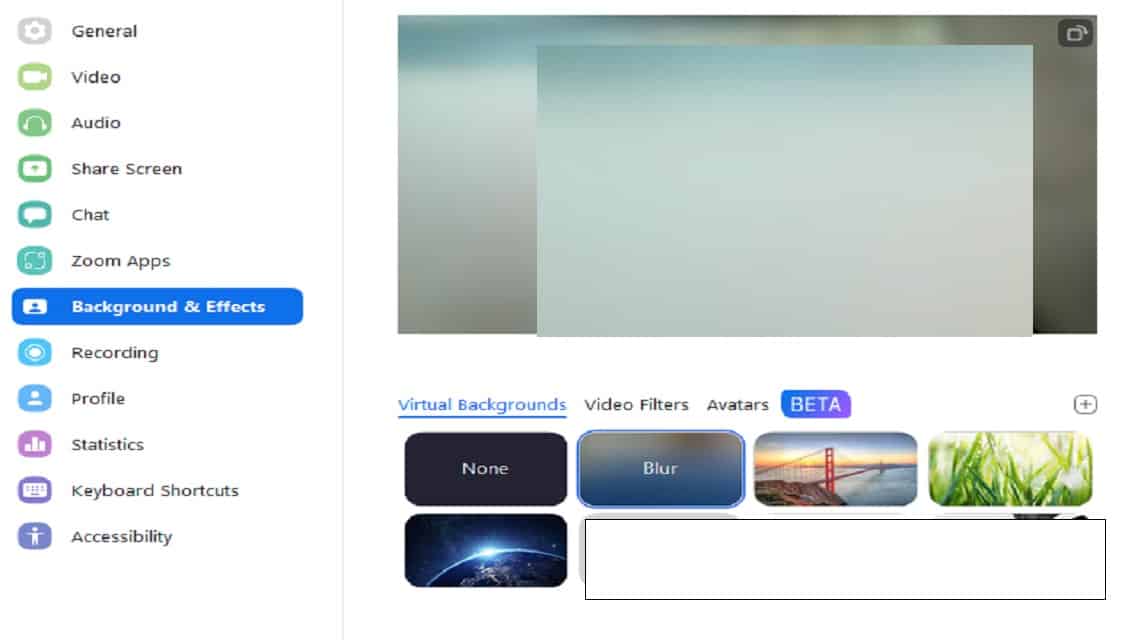
インドネシアでは屋外活動が許可され始めていますが、 オンライン Zoom を使った会議は今でもさまざまな関係者によって使用されています。
より実践的であるだけでなく、遠隔学習や従業員もサポートします。 リモコン だからオフィスで働く必要がありません。
ただし、在宅勤務は必ずしも利益が得られるとは限りません。
多くの場合、Zoom に使用される部屋は非常に散らかったり、整頓されていません。
したがって、多くのZoomユーザーは背景の変更機能を使用したり、背景を変更したりします。
このズーム機能を使用すると、さまざまな興味深い背景を背景として使用できます。 会議 ズームを使用して。
風景、部屋、背景ズームなど、さまざまな創造性を駆使して自分で作成した写真が選択可能です。
著者は、それもヴィシガーによって行われたと信じています。
ただし、背景ズームを使用するのは少し不便であり、弱点もあります。
ヴィシガースの信号が十分に良くない場合、その可能性が非常に高いです 会議 あなたは邪魔されるでしょう。
これにより、次の原因が発生する可能性があります 会議 クラッシュ、画面 氷結、そしてあなたはしばしばそうするだろう 再接続中。
もちろん、Zoom での重要な会話が中断されることは絶対に望ましくありません。
このぼかし機能は、信号を妨げずに部屋の背景をカバーするためのソリューションとなります。
基本的に、ぼかし機能は背景の後ろにあるものをすべてフェードアウトします。
つまり、通常、Zoom を使用するときにカメラをオンにするときのみに似ていますが、余分な機能はありません。
背景ズームブラーを使用するための前提条件

背景ズームぼかし機能を使用するには、満たす必要のあるデバイス要件がいくつかあります。
幸いなことに、Blur は、PC またはデスクトップでの Zoom の使用と、Android および iOS ベースの携帯電話の両方で使用できます。
Vicigers は、1 つのデバイスだけを使用することなく、ブラー ズーム機能を快適に使用できます。
要件に関して、満たす必要があるデバイス要件は次のとおりです。
デスクトップのズーム:
- Windows: 5.5.0 (12454.0131) 以降
- macOS: 5.5.0 (12467.0131) 以降
- Linux: 5.7.6 (31792.0820) 以降
モバイルでのZoomアプリケーション:
- Android: 5.6.6 (2076) 以降
- iOS:5.6.6(423)以上
また読む: 2022 年のベスト 5 の無料 Android アドベンチャー ゲーム、アドレナリンを刺激しましょう!
Windows/Linux PC またはラップトップで背景ズームブラーを使用する方法
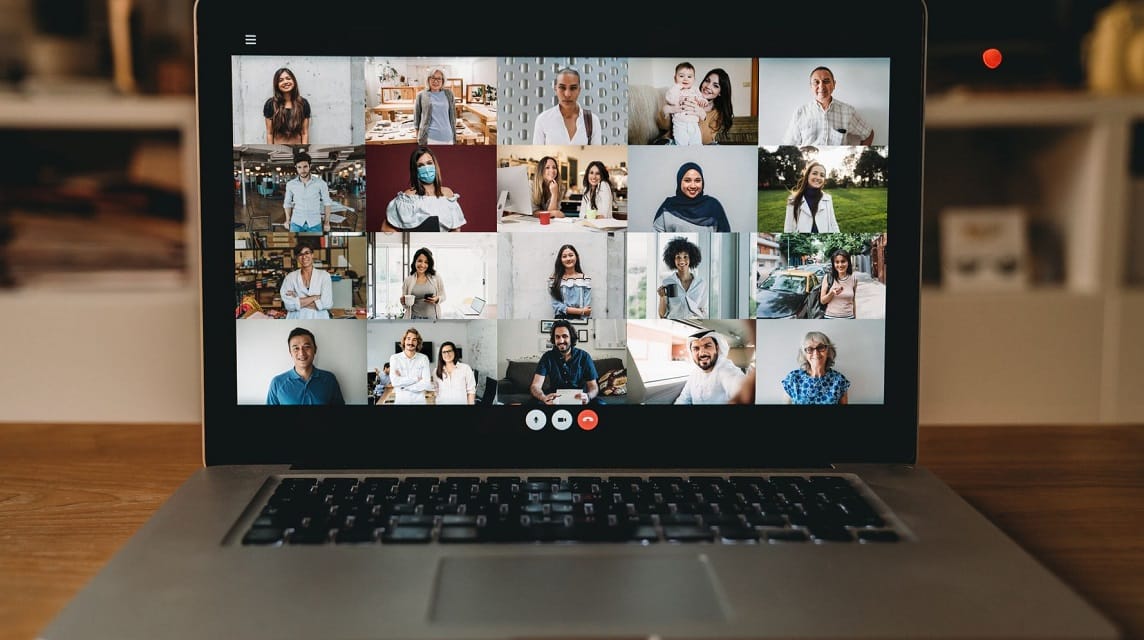
PC からバックグラウンド ズームを有効にする方法は 2 つあります。つまり、Zoom を開始する前です。 会議 またはすでにZoomを使用している場合 会議.
会議前にZoomで背景のぼかしを変更する方法は次のとおりです。
- Zoom デスクトップ クライアントにログインします。
- プロフィール写真をクリックし、[設定] をクリックします。
- 背景とフィルターを選択
- 「ぼかし」オプションをクリックします。
会議中に Zoom で背景のぼかしを変更する方法は次のとおりです。
- Zoom ミーティングまたはウェビナーにパネリストとして参加します。
- ビデオ ウィンドウの左下隅で、[ビデオの開始/ビデオの停止] ボタンの横にある上矢印ボタンをクリックします。
- 「背景をぼかし」(背景をぼかし)をクリックします。
- 背景のぼかしを有効にすると、次回の会議で仮想背景が使用されます。
ぼかし有効オプションには、わずかな欠点があります。 会議。この機能にはバージョン 5.9.3 以降が必要です。
仮想背景を無効にするには、仮想背景オプションを再度開き、[なし] オプションを選択します。
[ぼかし] オプションがない場合は、正しいバージョンのデスクトップ クライアントがあり、技術要件を満たしていることを確認してください。
また読む: 2022 年におすすめの PC ゲーム ベスト 10
Android または iOS ベースのモバイルで背景ズームブラーを使用する方法
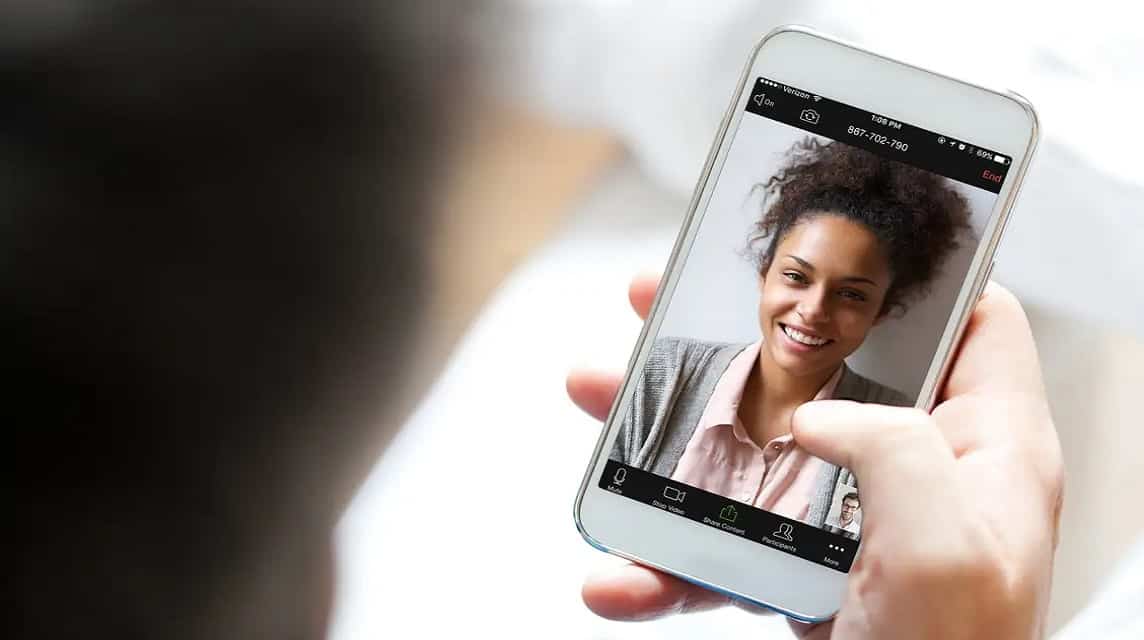
携帯電話の背景 (Background) Zoom Blur を有効にする方法は、Android と iOS の両方で大きな違いはありません。
会議が始まる前にアクティブ化することもできます。会議中に使用できるデスクトップ機能とはまったく異なります。
Android または iOS でバックグラウンド ズームを使用する方法は次のとおりです。
- Zoomモバイルアプリにログインします。
- Zoom ミーティング中に、コントロールの [その他] をタップします。
- [仮想背景] (Android) または [背景とフィルター] (iOS) をタップします。
- 「ぼかし」オプションをタップします
- 背景が後ろにぼやけて周囲が見えにくくなります。
- 背景のぼかしを有効にすると、次回の会議で仮想背景が使用されます。
- 仮想背景を無効にするには、仮想背景オプションを再度開き、[なし] オプションを選択します。
- [ぼかし] オプションがない場合は、必要な技術要件を満たす正しいモバイル アプリのバージョンがあることを確認し、デバイスのプロセッサの世代を確認してください。
以上が、最新のぼかし機能を使って背景ズームを変更する方法です。に使用できます 会議 次のズーム。
このぼかし機能が役立つことを願っています 会議 Vicigers をズームすると、将来的にはズームしなくてもスムーズになります。 接続する リターンシグナル。